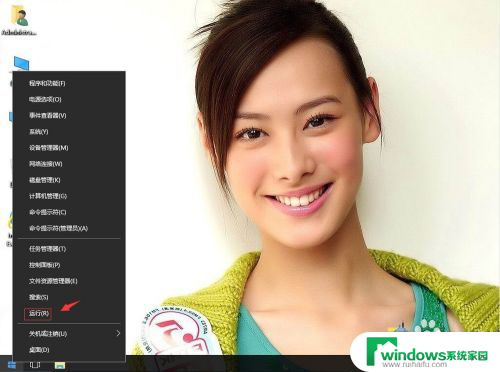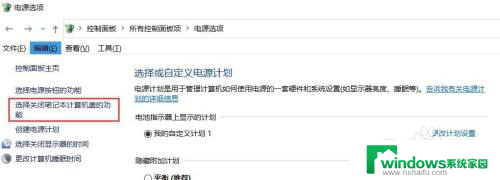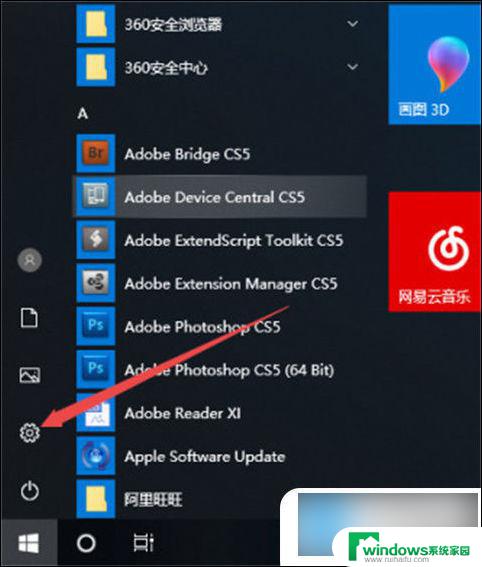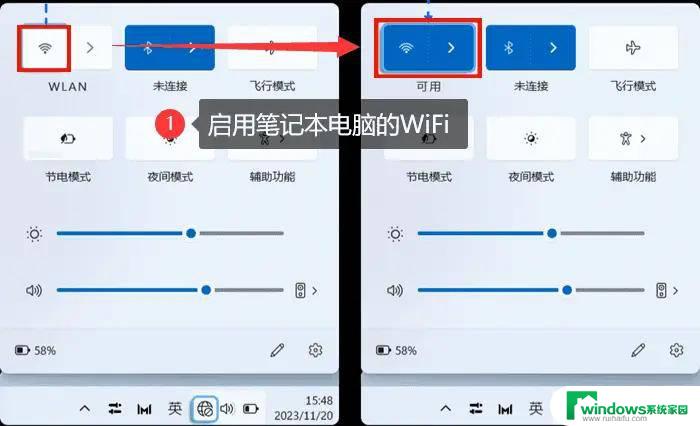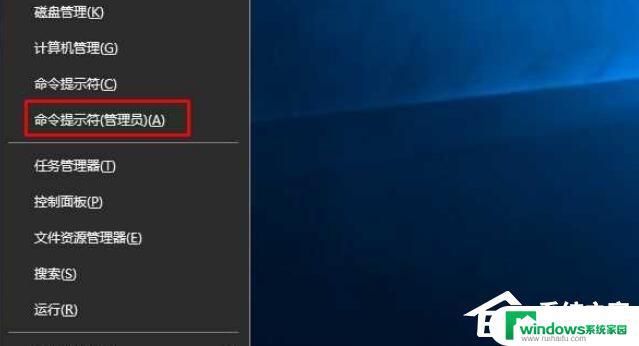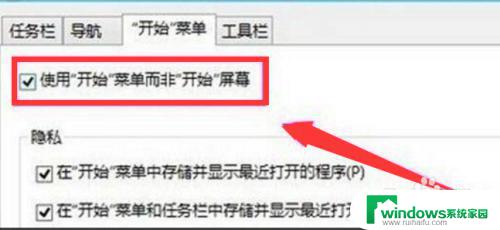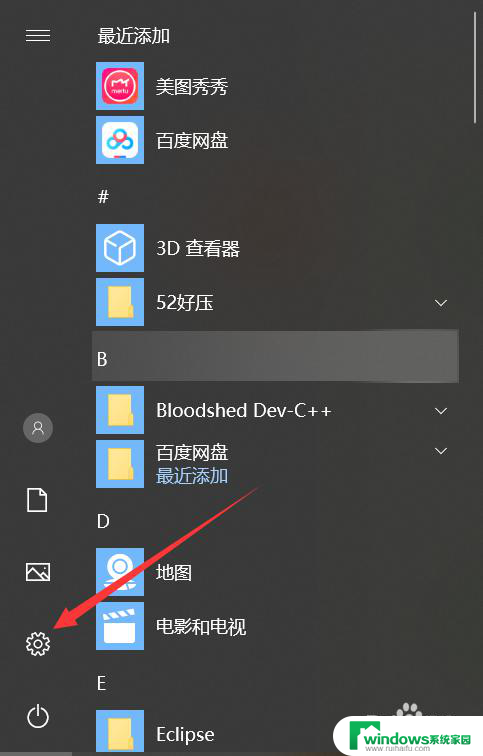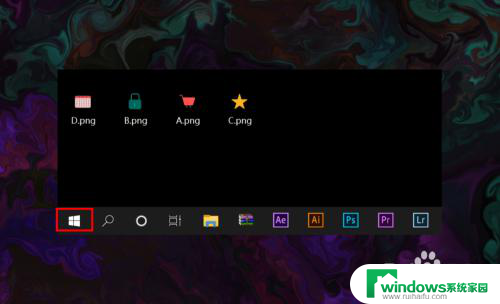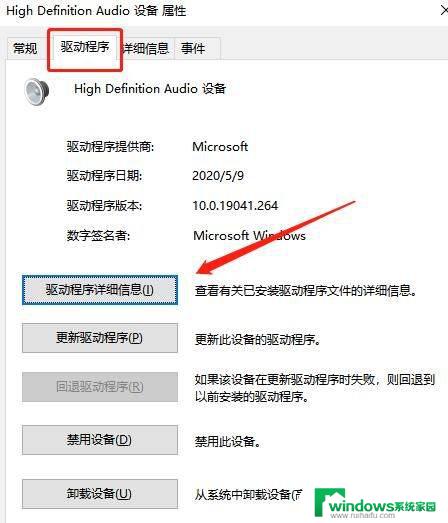win10笔记本没有wifi win10笔记本无线网络功能消失
近年来随着科技的飞速发展,电脑已成为人们生活中不可或缺的工具,尤其是Win10笔记本,以其强大的性能和便捷的操作界面,深受广大用户的喜爱。近期一些用户反映,他们的Win10笔记本突然失去了无线网络功能,无法连接到WiFi。这一问题引起了广泛的关注和讨论,在解决这一困扰用户的问题上,我们需要深入了解其原因,并寻找有效的解决办法。
具体步骤:
1.第一步:我们打开电脑下面一行任务栏,点击“网络”图标。打开发现网络链接只有宽带没有WiFi功能。
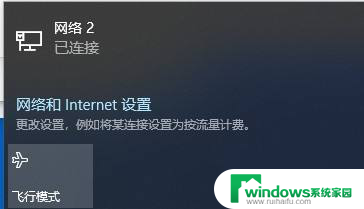
2.第二步:如图所示我们摁住win田字格然后再摁R键,启动“运行”功能。

3.第三步:我们再运行对话框中输入“services.msc”指令,等待系统反应。
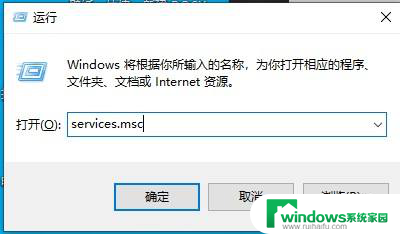
4.第四步:电脑打开了“服务”界面,在这些选项中找到”WLAN AutoConfig“功能,我们单击发现该功能现在是停止运行状态。
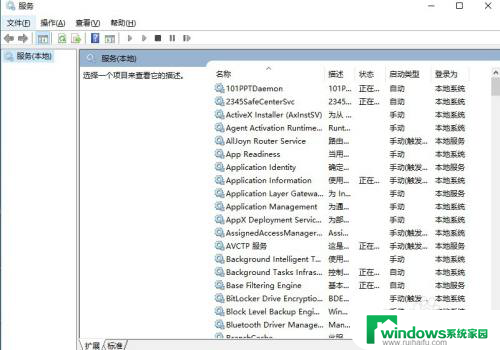
5.第五步:我们右键单击该选项,选择“启动”,打开该功能。
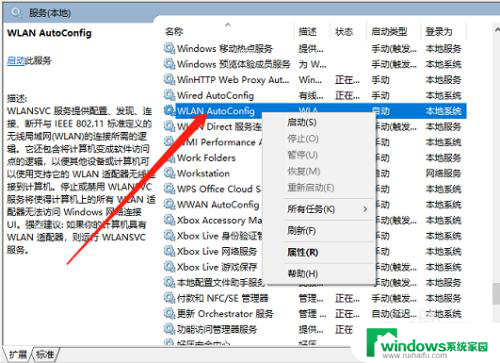
6.第六步:这个时候我们关闭服务界面,重新点击电脑网络图标。发现WiFi功能出现了。
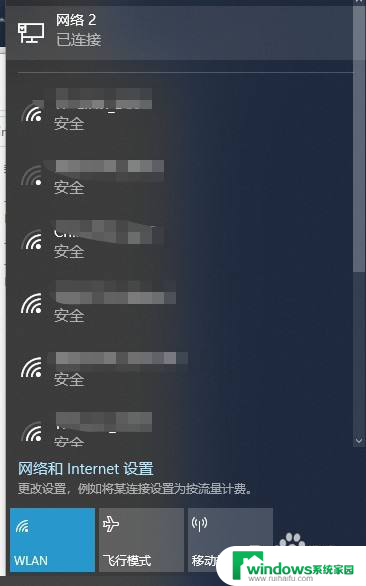
以上是解决Win10笔记本无法连接WiFi的全部内容,如果您遇到了这种情况,可以按照以上方法来解决,希望这些方法能对大家有所帮助。